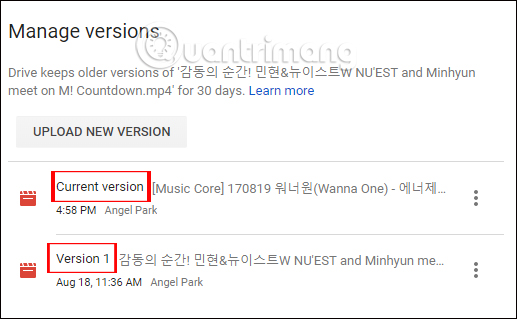
Google Drive là một trong những công cụ lưu trữ trực tuyến phổ biến nhất hiện nay, cung cấp cho người dùng nhiều tính năng hữu ích trong việc quản lý dữ liệu. Một trong những tính năng nổi bật của Google Drive là khả năng tạo ra nhiều phiên bản của một tập tin, cho phép người dùng dễ dàng quản lý và truy cập vào các phiên bản khác nhau của dữ liệu. Bài viết này sẽ hướng dẫn bạn cách ẩn dữ liệu trên Google Drive bằng cách tạo các file ngụy trang, giúp bảo mật thông tin cá nhân và quản lý dữ liệu hiệu quả hơn.
Có nhiều lý do mà người dùng cần ẩn dữ liệu trên Google Drive. Đầu tiên, việc ẩn dữ liệu giúp bảo vệ thông tin cá nhân, đặc biệt là trong trường hợp bạn chia sẻ tài khoản hoặc thư mục với người khác. Nếu bạn không muốn người khác thấy một số tập tin nhất định, việc tạo phiên bản ngụy trang sẽ giúp bạn giấu đi những thông tin nhạy cảm.
Thứ hai, việc ẩn dữ liệu cũng có thể giúp bạn quản lý thông tin tốt hơn. Nếu bạn có nhiều tập tin tương tự nhau, việc tạo phiên bản ngụy trang có thể giúp bạn giữ cho giao diện Google Drive gọn gàng hơn, giảm bớt sự lộn xộn và dễ dàng hơn trong việc tìm kiếm dữ liệu cần thiết.
Để ẩn dữ liệu trên Google Drive bằng cách tạo file ngụy trang, bạn có thể làm theo các bước sau:
Đầu tiên, hãy mở Google Drive và tìm đến file gốc mà bạn muốn ẩn. Khi đã tìm thấy, bạn nhấn chuột phải vào file đó và chọn Manage versions... (Quản lý phiên bản...). Đây là bước đầu tiên trong quy trình tạo phiên bản ngụy trang cho file gốc.
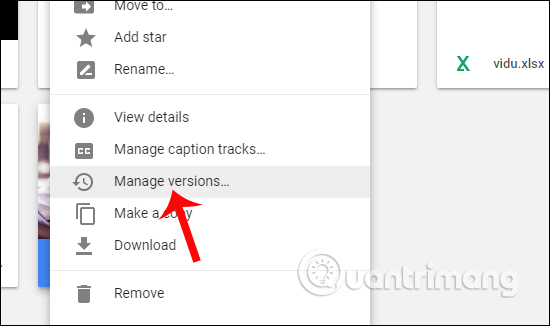
Khi bạn nhấn vào Manage versions, một hộp thoại sẽ xuất hiện. Tại đây, bạn click vào nút Upload new version (Tải phiên bản mới lên). Sau đó, giao diện thư mục trên máy tính sẽ mở ra. Bạn có thể chọn bất kỳ file nào khác không cùng định dạng với file gốc. Sau khi chọn file, nhấn Open để tải dữ liệu lên.
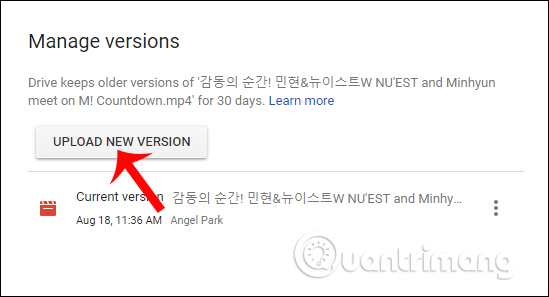
Sau khi quá trình tải file hoàn tất, bạn sẽ thấy rằng tập tin mới sẽ chuyển sang Current version (Phiên bản hiện tại), trong khi dữ liệu gốc sẽ được chuyển sang Version 1 (Phiên bản 1). Bạn có thể lặp lại thao tác này để tải thêm nhiều phiên bản khác cho file gốc. Nhấn Close để đóng giao diện quản lý phiên bản.
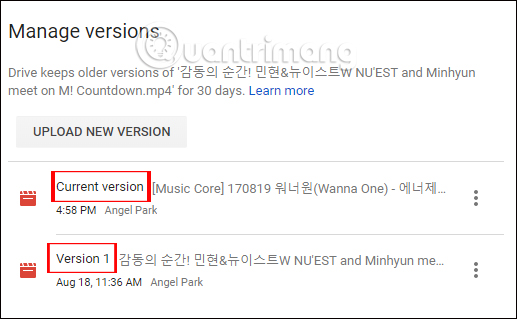
Khi quay trở lại giao diện lưu trữ trên Google Drive, bạn sẽ nhận thấy rằng hình ảnh của phiên bản mới đã thay thế cho dữ liệu gốc, trong khi tên của file gốc vẫn được giữ nguyên. Điều này có nghĩa là người khác sẽ không thể nhận biết được rằng bạn đã ẩn một file nào đó, vì tên file vẫn hiển thị như bình thường.
Theo mặc định, Google Drive sẽ giữ file gốc bị ẩn trong vòng 30 ngày. Nếu bạn muốn giữ file này mãi mãi, hãy nhấn chuột phải vào file gốc và chọn Manage versions.... Chuyển sang giao diện quản lý, click vào biểu tượng 3 chấm dọc tại file gốc và chọn Keep forever (Giữ vĩnh viễn). Điều này sẽ giúp bạn bảo vệ file gốc và ngăn không cho nó bị xóa tự động.
Ngoài ra, trong cùng giao diện này, bạn cũng có thể nhấn Delete (Xóa) để xóa dữ liệu không cần thiết hoặc Download (Tải) để tải dữ liệu về máy tính của bạn.
Việc tạo file ngụy trang trên Google Drive không chỉ giúp bảo vệ thông tin cá nhân mà còn mang lại nhiều lợi ích khác như:
Việc ẩn dữ liệu trên Google Drive thông qua việc tạo file ngụy trang là một phương pháp hiệu quả để bảo vệ thông tin cá nhân và quản lý dữ liệu. Bằng cách sử dụng tính năng quản lý phiên bản của Google Drive, bạn có thể dễ dàng tạo ra các phiên bản mới cho tập tin mà không làm ảnh hưởng đến tên gọi ban đầu. Điều này giúp bạn giấu đi những thông tin nhạy cảm mà không cần phải xóa chúng hoàn toàn.
Hy vọng rằng với hướng dẫn trên, bạn sẽ có thể áp dụng thành công các bước để ẩn dữ liệu trên Google Drive. Chúc các bạn thực hiện thành công và quản lý dữ liệu hiệu quả hơn!
Tác giả: bientap1
Nguồn tin: quantrimang .com
Ý kiến bạn đọc
Những tin mới hơn
Những tin cũ hơn
 Cách Tăng Lưu Trữ Bán Drive one không giới hạn dung lượng google
Cách Tăng Lưu Trữ Bán Drive one không giới hạn dung lượng google
 Đăng kí tạo tài khoản drive google one không giới hạn dung lượng
Đăng kí tạo tài khoản drive google one không giới hạn dung lượng
 Giá Rẻ Google drive one giá rẻ không giới hạn dung lượng
Giá Rẻ Google drive one giá rẻ không giới hạn dung lượng
 Gói 1 năm 100GB Bán Drive one không giới hạn dung lượng google
Gói 1 năm 100GB Bán Drive one không giới hạn dung lượng google
 7 dịch vụ Bán Google drive one không giới hạn dung lượng Unlimited, lưu trữ đám mây tốt nhất để sao lưu và chia sẻ file
7 dịch vụ Bán Google drive one không giới hạn dung lượng Unlimited, lưu trữ đám mây tốt nhất để sao lưu và chia sẻ file
 Bảo Mật Điều Khoản Bán Drive one không giới hạn dung lượng google
Bảo Mật Điều Khoản Bán Drive one không giới hạn dung lượng google
 Có Bị Mất Dữ Liệu Bán Drive one không giới hạn dung lượng google
Có Bị Mất Dữ Liệu Bán Drive one không giới hạn dung lượng google
 Tài Khoản Lưu Trữ Bán Drive one không giới hạn dung lượng google
Tài Khoản Lưu Trữ Bán Drive one không giới hạn dung lượng google
 Cảnh Báo tốc độ Bán Drive one không giới hạn dung lượng google
Cảnh Báo tốc độ Bán Drive one không giới hạn dung lượng google
 Hot Nhận Miễn Phí Bán Drive one không giới hạn dung lượng google
Hot Nhận Miễn Phí Bán Drive one không giới hạn dung lượng google